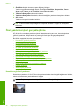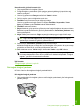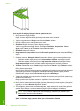User Guide
12
4
3
Tek yaprağa birden fazla sayfa yazdırmak için
1. Kağıt tepsisinde kağıt yüklü olduğundan emin olun.
2. Yazılım uygulamanızın Dosya menüsünde Yazdır'ı tıklatın.
3. Ürünün seçilen yazıcı olduğundan emin olun.
4. Özellikler iletişim kutusunu açan düğmeyi tıklatın.
Yazılım uygulamanıza bağlı olarak, bu düğme Özellikler, Seçenekler, Yazıcı
Ayarı veya Yazıcı ya da Tercihler olarak adlandırılabilir.
5. Özellikler sekmesini tıklatın.
6. Kağ
ıt başına sayfa sayısı listesinde 2, 4, 6, 9 veya 16 seçeneklerinden birini tıklatın.
7. Yaprak üzerine yazdırılan her sayfanın etrafında kenarlık bulunmasını istiyorsanız,
Sayfa kenarlığı yazdır onay kutusunu seçin.
8. Sayfa sırası listesinde uygun sayfa sırası seçeneğini tıklatın.
Örnek çıktı grafiği, her seçeneği belirlediğinizde sayfaların nasıl düzenleneceğini
göstermek için numaralandırılır.
9. OK'i tıklattıktan sonra, Yazdır iletiş
im kutusunda Yazdır'ı veya OK'i tıklatın.
Çok sayfalı bir belgeyi ters sırada yazdırma
Kağıdın HP All-in-One aygıtına beslenme biçimi nedeniyle yazdırılan ilk sayfa, destenin
altındaki yazdırılan yüzü yukarı bakan sayfadır. Bu da genellikle, yazdırılan sayfaları
doğru sıraya koymanız gerektiği anlamına gelir.
Bölüm 7
46 Bilgisayarınızdan yazdırma
Yazdır